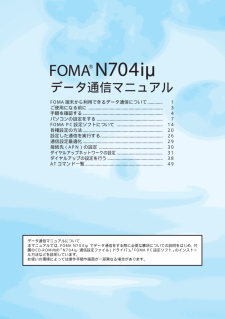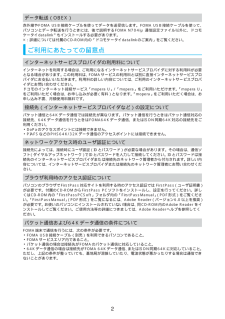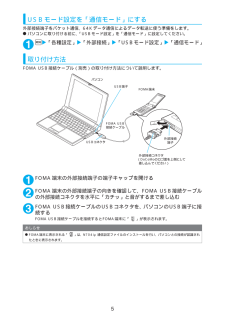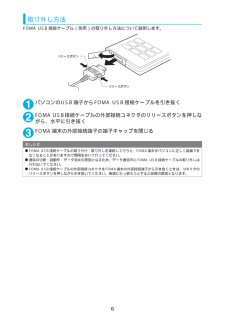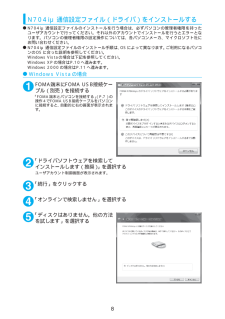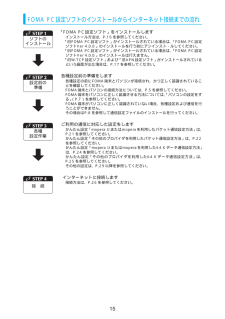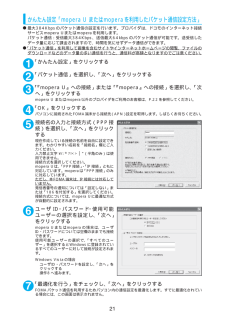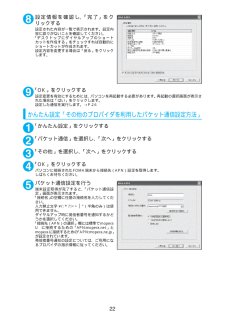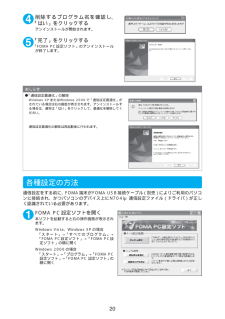Q&A
取扱説明書・マニュアル (文書検索対応分のみ)
"方法"12 件の検索結果
"方法"21 件の検索結果
全般
質問者が納得docomoでメールの拒否設定は
iモード→iMenu→料金&お申し込み・設定→オプション設定
→メール設定→迷惑メール設定→受信拒否設定で進んで→ステップ5)で
アドレス指定拒否設定で、個別に拒否したいアドレスを記入して登録を押してください。
6324日前view25
全般
質問者が納得イギリスには通信事業者が4社ぐらいあるので、次回渡航された際にもし同じ不具合が出るようでしたら、事業者の切り替えを試してみられるといいと思います。メニュー→各種設定→ネットワーク設定→ネットワークサーチ設定→マニュアル→接続したい通信事業者を選択ローミングガイダンス設定の有無は今回の不具合には全く関係ありません。本体の故障でもありません。
5897日前view114
全般
質問者が納得フォーマット(初期化)しないと使えません。携帯電話で使用する場合は必ず携帯電話でフォーマットしないといけません。自動的にフォルダが作成されます。
5954日前view70
全般
質問者が納得下記を無料でダウンロードする。http://datalink.nttdocomo.co.jp/N704iμも対応しています↓http://datalink.nttdocomo.co.jp/function.html#targetあとは、USBで通信できるケーブルがあればOK!http://www.planex.co.jp/product/bannou/bn-3gd-ct/↑上記が個人的お勧め。充電もできて、充電しないことも可能なとても便利なケーブル。
6237日前view59
全般
質問者が納得http://datalink.nttdocomo.co.jp/このソフトへ取り込んでみて!
6502日前view45
全般
全般
質問者が納得あ!!ちょうど今私もやってる所なのでお教えします(^0^)/ まずiTunesで携帯に入れたい曲をMP3に変換します。 そして変換したファイルをドラッグ&ドロップで別の場所にコピーします(デスクトップなど)そしたら、着もと というソフトを使って先程変換したMP3ファイルを 3GP(3GPP)という形式に変換します。 後は変換し終わったファイル(3GPPファイル)を携帯にコピー(micro SD経由)して終了です。
5368日前view283
全般
質問者が納得docomo n704iμですと、SD-jukeboxから転送されたのでしょうか?MicroSDカードをPCに接続して、SD-jukeboxからMicroSDを表示して、削除したい曲を右クリック「チェックイン/削除」です。
6619日前view45
全般
質問者が納得>>文字入力方法でツータッチ式の設定はありますか?ドコモのHPには取扱説明書が掲載されています。ここでも過去にいくらでもリンクがはられています。『ググれカス』とまでは言いませんが、自分で確認をすれば済む話です。取扱説明書に記載されていないことは出来ませんから。わhttp://www.nttdocomo.co.jp/support/trouble/manual/download/704i/n704imu/index.html
6624日前view46
全般
質問者が納得PCがあるんでしたらサウンドエンジンで編集して、それから着もとってソフトをダウンロードして変換すれば3gpに変換が完了します。それからyahooメールで自分の携帯のアドレスに送れば終了です。
5308日前view154
データ通信マニュアルFOMA端末から利用できるデータ通信 について............. 1ご使用になる前に ...................................................... ......... 3手順を確認する........................................................ ............ 4パソコンの設定をする ..................................................... ... 7FOMA PC設定ソフトについて ....................................... 14各種設定の方法........................................................ ............ 20設定した通信を実行する.................................................... .26通信設定最適化................................
2データ転送(OBEX)赤外線やFOMA USB接続ケーブルを使ってデータを送 受信します。FOMA USB接続ケーブルを使って、パソコンとデータ転送を行うときには、後で説明するFOMA N704iμ通信設定ファイル以外に、ドコモケータイdatalink※もインストールする必要があります。※:詳細については付属のCD-ROM内の「ドコモケータイdatalinkのご案内」をご覧ください。ご利用にあたっての留意点インターネットサービスプロバイダの利用料についてインターネットを利用する場合は、ご利用になるインターネットサービスプロバイダに対する利用料が必要となる場合があります。この利用料は、FOMAサービスの利用料とは別に直接インターネットサービスプロバイダにお支払いいただきます。利用料の詳しい内容については、ご利用のインターネットサービスプロバイダにお問い合わせください。 ドコモのインターネット接続サービス「mopera U」/「mopera」をご利用いただけます。 「mopera U」をご利用いただく場合は、お申し込みが必要(有料)となります。「mopera」をご利用いただく場合は、お申し込み不要、月額使用料無...
3ご使用になる前に動作環境についてデータ通信を利用するためのパソコンの動作環境は以下のとおりです。※1 : OSアップグレードからの動作は保証の対象外となります。※2 : 必要メモリ・ハードディスク容量は、パソコンのシステム構成によって異なることがあります。 必要な機器についてFOMA端末とパソコン以外に以下のハードウェア、ソフトウェアを使います。 a「FOMA USB接続ケーブル」 (別売)または「FOMA 充電機能付USB接続ケーブル 01」 (別売)a付属のCD-ROM「FOMA N704iμ用CD-ROM」パソコン本体aPC-AT互換機でCD-ROMドライブが使用できる機器aUSBポート(Universal Serial Bus Specification Rev1.1準拠)aディスプレイ解像度800×600ドット、High Color(65,536色)以上を推奨OS※1aWindows 2000(日本語版)aWindows XP(日本語版)aWindows Vista(日本語版)必要メモリ aWindows 2000:64Mバイト以上※2aWindows XP:128Mバイト以上※2aWind...
5USBモード設定を「通信モード」にする外部接続端子をパケット通信、64Kデータ通信によるデータ転送に使う準備をします。dパソコンに取り付ける前に、「USBモード設定」を「通信モード」に設定してください。1iw「各種設定」w「外部接続」w「USBモード設定」w「通信モード」取り付け方法FOMA USB接続ケーブル(別売)の取り付け方法について説明します。1FOMA端末の外部接続端子の端子キャップを開ける2FOMA端末 の外部接続端子の向きを確認して、 FOMA USB 接続ケーブルの外部接続コネクタを水平に「カチッ」と音がするまで差し込む 3FOMA USB接続ケーブルのUSBコネクタを、パソコンのUSB端子に接続するFOMA USB接続ケーブルを接続するとFOMA端末に「 」が表示されます。おしらせdFOMA端末に表示される「 」は、N704iμ通信設定ファイルのインストールを行い、パソコンとの接続が認識されたときに表示されます。外部接続コネクタ(DoCoMoのロゴ面を上側にして差し込んでください)パソコン USB端子 FOMA USB接続ケーブル USBコネクタ 外部接続端子FOMA端末
6取り外し方法FOMA USB接続ケーブル(別売)の取り外し方法について説明します。 1パソコンのUSB端子からFOMA USB接続ケーブルを引き抜く2FOMA USB接続ケーブルの外部接続コネクタのリリースボタンを押しながら、水平に引き抜く3FOMA端末の外部接続端子の端子キャップを閉じるおしらせdFOMA USB接続ケーブルの取り付け・取り外しを連続して行うと、FOMA端末がパソコンに正しく認識できなくなることがありますので間隔をおいて行ってください。d通信の切断・誤動作・データ消失の原因となるため、データ通信中にFOMA USB接続ケーブルの取り外しは行わないでください。 dFOMA USB接続ケーブルの外部接続コネクタをFOMA端末の外部接続端子から引き抜くときは、コネクタのリリースボタンを押しながら引き抜いてください。無理に引っ張ろうとすると故障の原因となります。リリースボタンリリースボタン
8N704iμ通信設定ファイル(ドライバ)をインストールするdN704iμ通信設定ファイルのインストールを行う場合は、必ずパソコンの管理者権限を持ったユーザアカウントで行ってください。それ以外のアカウントでインストールを行うとエラーとなります。パソコンの管理者権限の設定操作については、各パソコンメーカ、マイクロソフト社にお問い合わせください。dN704iμ通信設定ファイルのインストール手順は、 OSによって異なります。 ご利用になるパソコンのOSに合った説明を参照してください。Windows Vistaの場合は下記を参照してください。Windows XPの場合はP.10へ進みます。Windows 2000の場合はP.11へ進みます。dWindows Vistaの場合1FOMA端末にFOMA USB接続ケーブル(別売)を接続する「FOMA端末とパソコンを接続する」 (P.7)の操作4でFOMA USB接続ケーブルをパソコンに接続すると、自動的に右の画面が表示されます。2「ドライバソフトウェアを検索してインストールします(推奨)」を選択するユーザアカウント制御画面が表示されます。3「続行」をクリックする4「オンラ...
15FOMA PC設定ソフトのインストールからインターネット接続までの流れ「FOMA PC設定ソフト」をインストールしますインストール方法は、P.16を参照してください。「旧FOMA PC設定ソフト」がインストールされている場合は、 「FOMA PC設定ソフトVer 4.0.0」のインストールを行う前にアンインスト-ルしてください。「旧FOMA PC設定ソフト」がインストールされている場合は、 「FOMA PC設定ソフトVer 4.0.0」のインストールは行えません。「旧W-TCP設定ソフト」および「旧APN設定ソフト」がインストールされているという画面が出た場合は、P.17を参照してください。各種設定前の準備をします各種設定の前にFOMA端末とパソコンが接続され、かつ正しく認識されていることを確認してください。FOMA端末とパソコンの接続方法については、P.5を参照してください。FOMA端末をパソコンに正しく認識させる方法については、 「パソコンの設定をする」(P.7)を参照してください。FOMA端末がパソコンに正しく認識されていない場合、各種設定および通信を行うことができません。その場合はP.8を参照して...
21かんたん設定「mopera U またはmoperaを利用したパケット通信設定方法」d最大384Kbpsのパケット通信の設定を行います。プロバイダは、ドコモのインターネット接続サービスmopera Uまたはmoperaを利用します。パケット通信:受信最大384Kbps、送信最大64kbpsのパケット通信が可能です。送受信したデータ量に応じて課金されますので、時間を気にせずデータ通信ができます。d「パケット通信」を利用して画像を含むサイトやインターネットホームページの閲覧、ファイルのダウンロードなどのデータ量の多い通信を行うと、通信料が高額となりますのでご注意ください。1「かんたん設定」をクリックする2「パケット通信」を選択し、「次へ」をクリックする3「『mopera U』への接続」または「 『mopera』への接続」を選択し、 「次へ」をクリックするmopera U またはmopera以外のプロバイダをご利用のお客様は、P.22を参照してください。4「OK」をクリックする パソコンに接続されたFOMA端末から接続先(APN)設定を取得します。しばらくお待ちください。5接続名の入力と接続方式(PPP接続)を選...
228設定情報を確認し、「完了」をクリックする設定された内容が一覧で表示されます。設定内容に誤りがないことを確認してください。「デスクトップにダイヤルアップのショートカットを作成する」をチェックすれば自動的にショートカットが作成されます。設定内容を変更する場合は「戻る」をクリックします。9「OK」をクリックする設定変更を有効にするためには、パソコンを再起動する必要があります。再起動の選択画面が表示された場合は「はい」をクリックします。設定した通信を実行します。→P.26かんたん設定「その他のプロバイダを利用したパケット通信設定方法」1「かんたん設定」をクリックする2「パケット通信」を選択し、「次へ」をクリックする3「その他」を選択し、「次へ」をクリックする4「OK」をクリックするパソコンに接続されたFOMA端末から接続先(APN)設定を取得します。しばらくお待ちください。5パケット通信設定を行う端末設定取得が完了すると、「パケット通信設定」画面が表示されます。「接続名」の空欄に任意の接続名を入力してください。入力禁止文字 \/:*?!<>│”(半角のみ)は使用できません。ダイヤルアップ時に発信者番号を通知する...
204削除するプログラム名を確認し、「はい」をクリックするアンインストールが開始されます。5「完了」をクリックする「FOMA PC設定ソフト」のアンインストールが終了します。各種設定の方法通信設定をする前に、FOMA端末がFOMA USB接続ケーブル(別売)によりご利用のパソコンに接続され、かつパソコンのデバイス上にN704iμ通信設定ファイル(ドライバ)が正しく認識されている必要があります。1FOMA PC設定ソフトを開く本ソフトを起動すると右の操作画面が表示されます。Windows Vista、Windows XPの場合「スタート」→「すべてのプログラム」→「FOMA PC設定ソフト」→「FOMA PC設定ソフト」の順に開くWindows 2000の場合「スタート」→「プログラム」→「FOMA PC設定ソフト」→「FOMA PC 設定ソフト」の順に開くおしらせd「通信設定最適化」の解除Windows XPまたはWindows 2000で「 通信設定最適化」がされている場合は右の画面が表示されます。アンインストールする場合は、通常は「はい」をクリックして、最適化を解除してください。通信設定最適化の解除は再起...
- 1
- 2